[Final Cut Pro] クリップにメディアが見つかりませんとなったら、どう対処すればいいの?
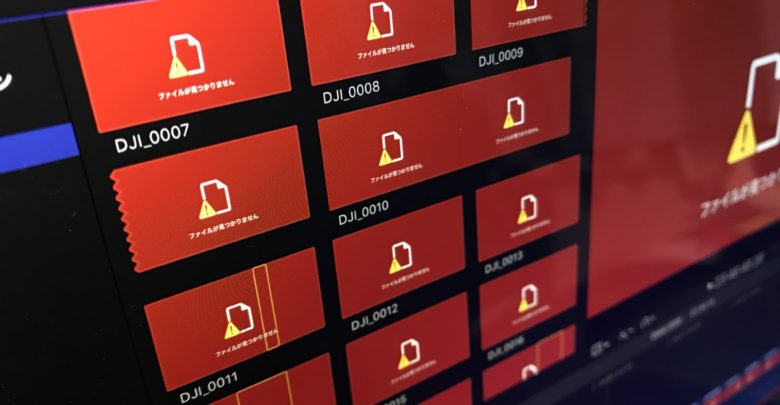
映像編集は膨大な素材を使用するため、ファイルの管理が大切です。
パソコンのストレージを使って編集したり、外付けHDDから読み込むなどして編集を行うことがほとんどですが、クリップの保存先を変更したり、他人にプロジェクトを渡す際にメディアオフラインになる場合があります。
このメディアオフライン(Media Offline)はポストプロダクションで良く起きるトラブルの一つで、編集アプリ内で素材がちゃんと読み込まれていないとタイムラインやプログラムウィンドウが真っ赤な画面で表示されてしまいます。
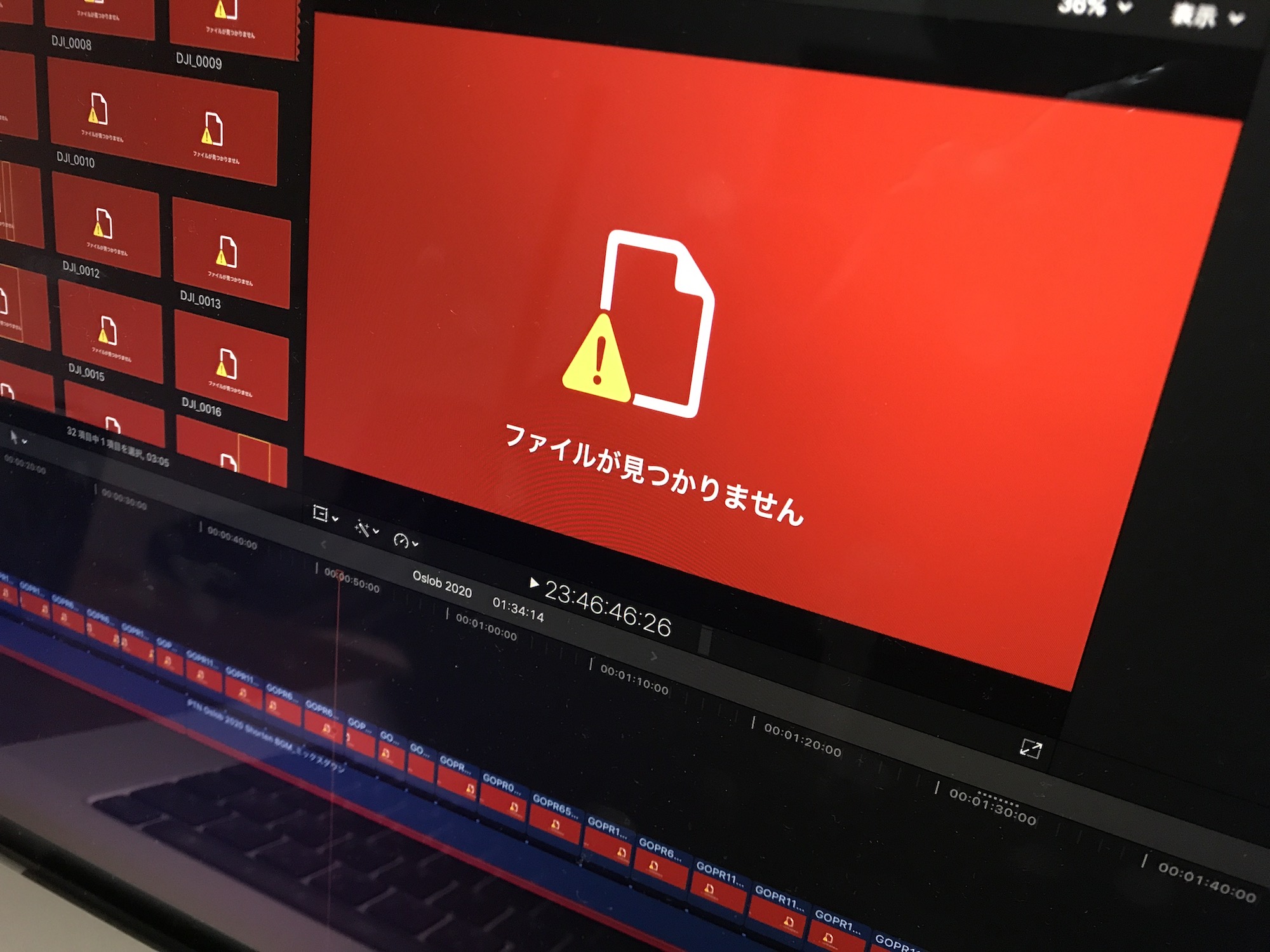
この状況に初めて遭遇する方は思わず焦ってしまいますが、編集アプリの多くはこのようなトラブルに対応できるように「メディアの再接続」のツールが用意されていることが多いので、クリップの保存先がしっかりしていれば簡単に対処することが出来ます。
キュリオシーンではこれまでにAdobe Premiere ProやDaVinci Resolveでの操作を紹介してきましたが、今回はApple Final Cut Proにおける「ファイルを再接続」の方法を詳しく紹介していきたいと思います。
メディアオフラインの状態

編集で使用する素材が接続されていない状態でFinal Cut Proを開くと、下の画像のようにビューアやブラウザ、タイムラインのクリップが全て赤色になり、「ファイルが見つかりません」と表示されています。
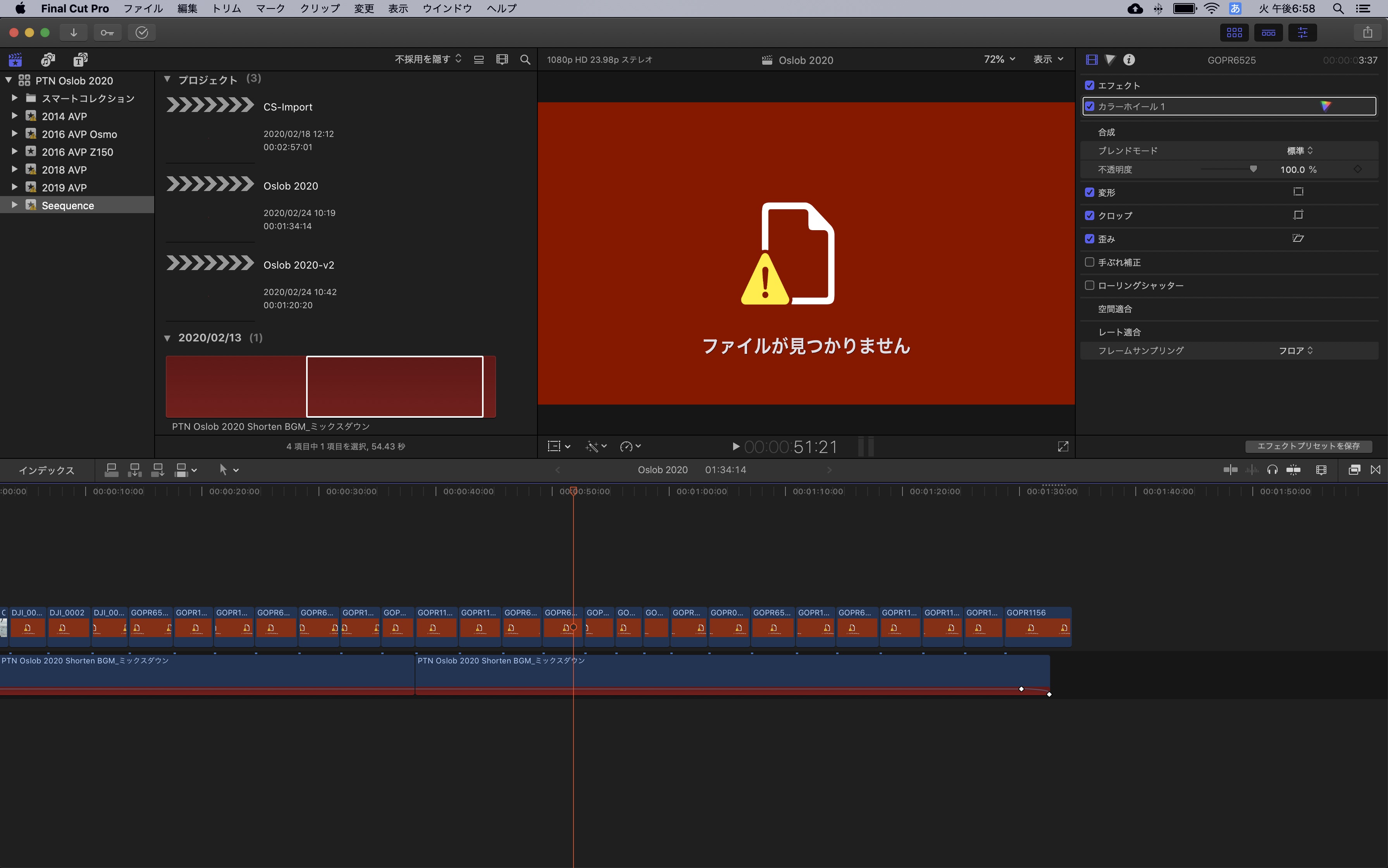
メディアの読み込み時にクリップを「ライブラリにコピー」に選択してあれば、素材が全てライブラリに格納されるので、基本的にメディアオフラインにはなりません。
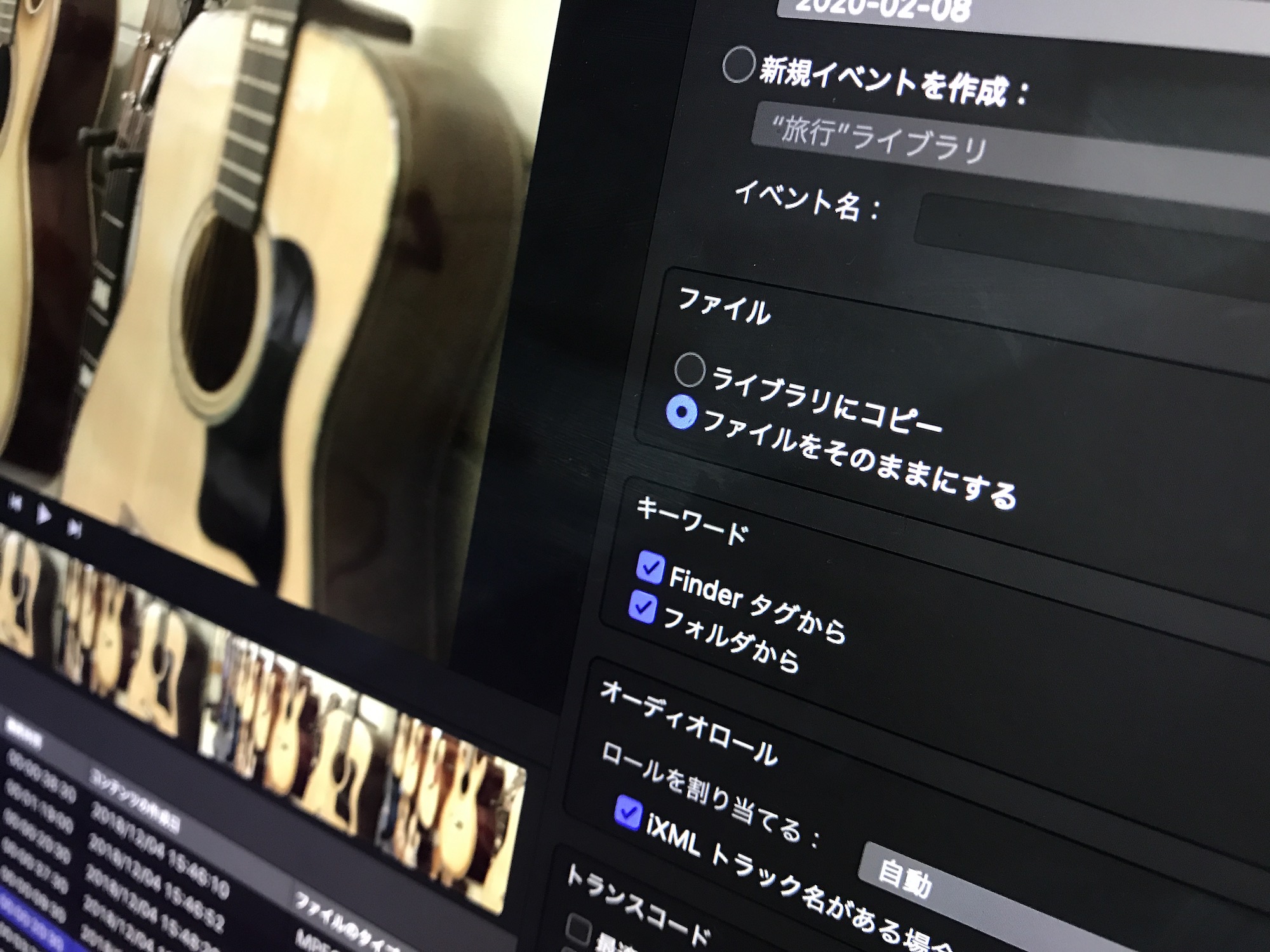
しかし、「ファイルをそのままにする」を選択し、元の保存先から別のディレクトリに移動すると、メディアオフラインになってしまうので注意しましょう。
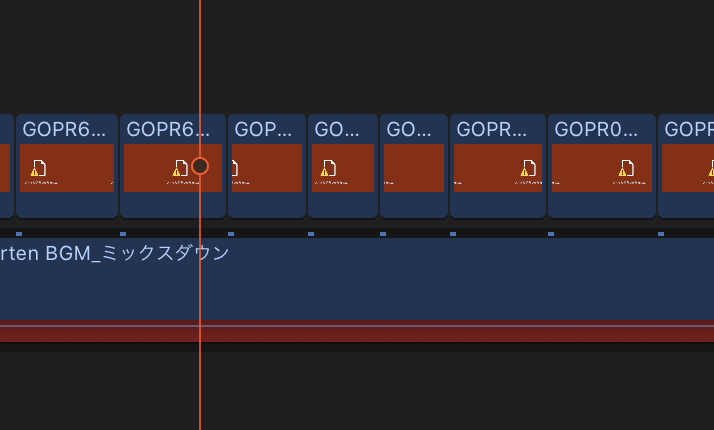
この状態だと映像の再生はおろか書き出しも行えないので、編集を再開する前に全てのクリップを再接続させる必要があります。
ファイルを再接続
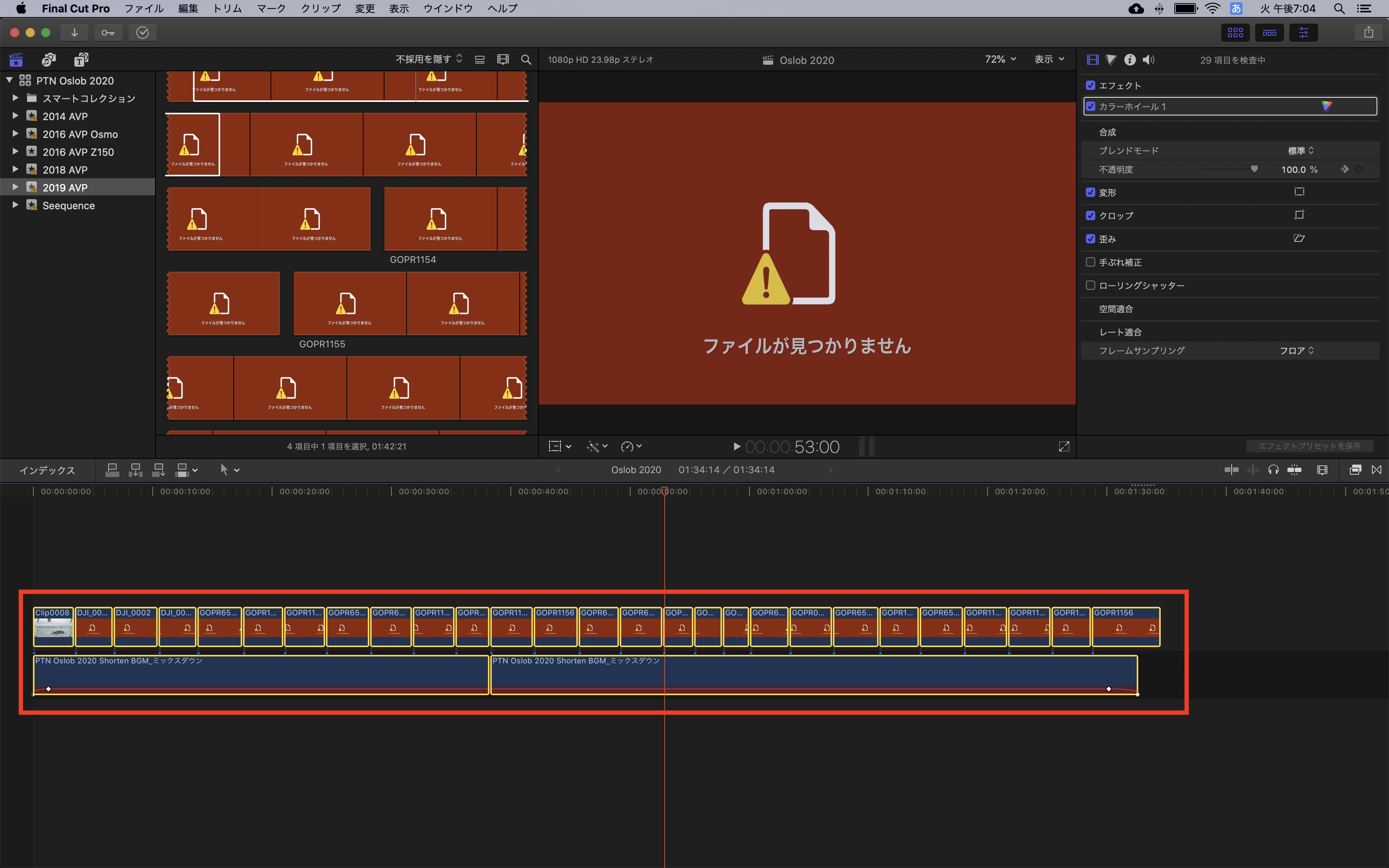
Final Cut Proのプロジェクトを開き、タイムラインを表示させます。
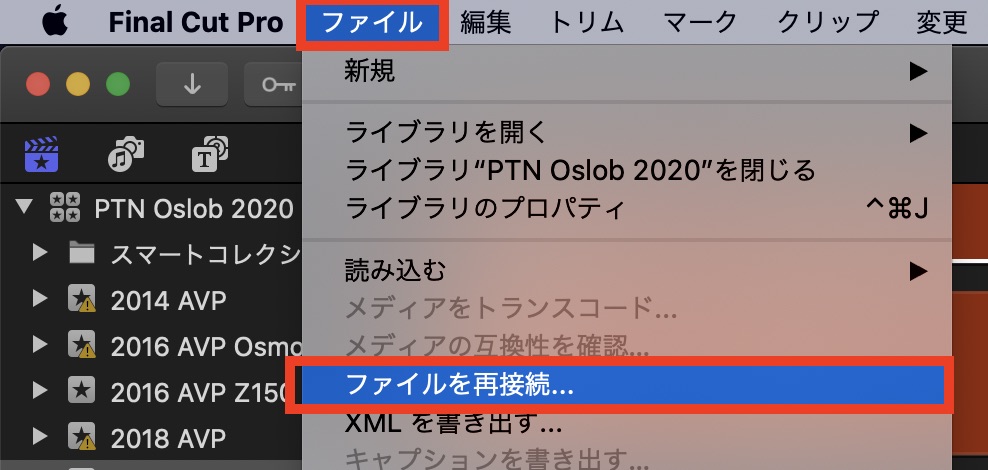
クリップを全て選択して、上部メニューの「ファイル」から「ファイルを再接続」をクリックしてツールを開きましょう。
「再接続」の項目では「見つかりません」、「すべて」のオプションが利用できますが、「見つかりません」では現段階で接続されていないファイルのみの再接続を行います。
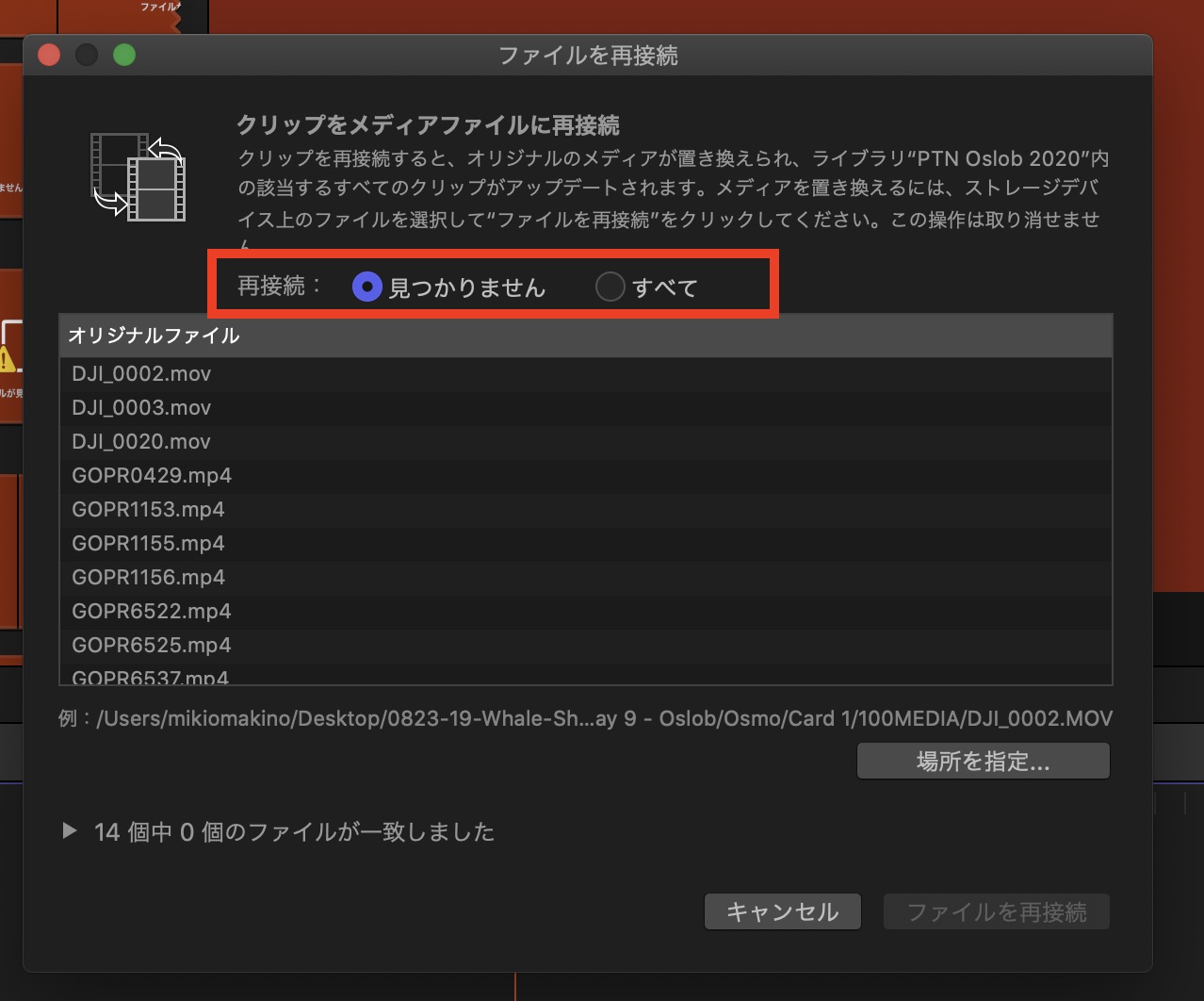
ライブラリ内にあるファイルを全て再接続させたい場合は「すべて」を選ぶと良いでしょう。
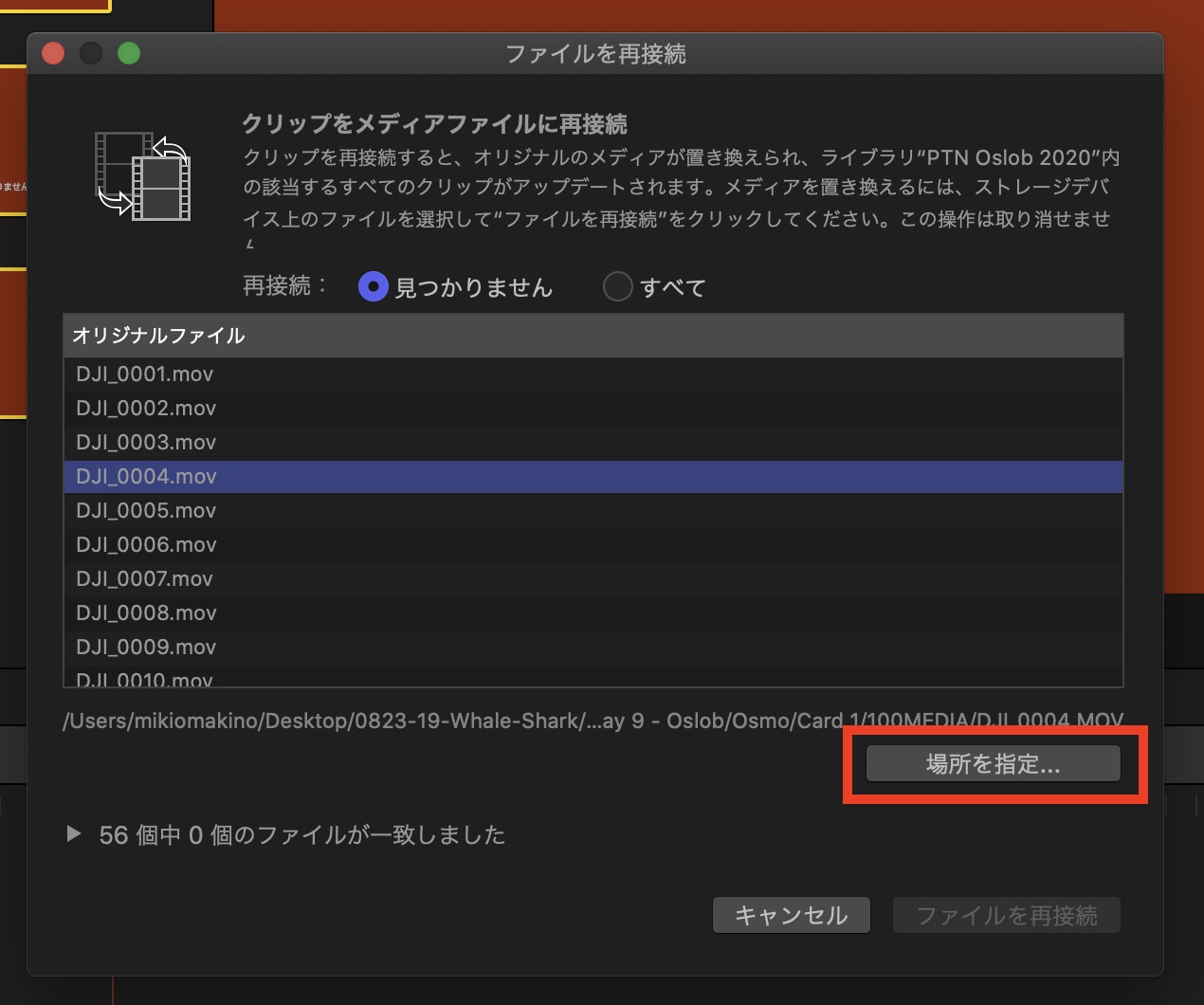
「場所を指定」のボタンから再接続するフォルダを選択します。HDDのトップレベルディレクトリにしても問題ありませんが、この場合だと検索に時間がかかるため、素材が保存してあるフォルダを選ぶようにしましょう。
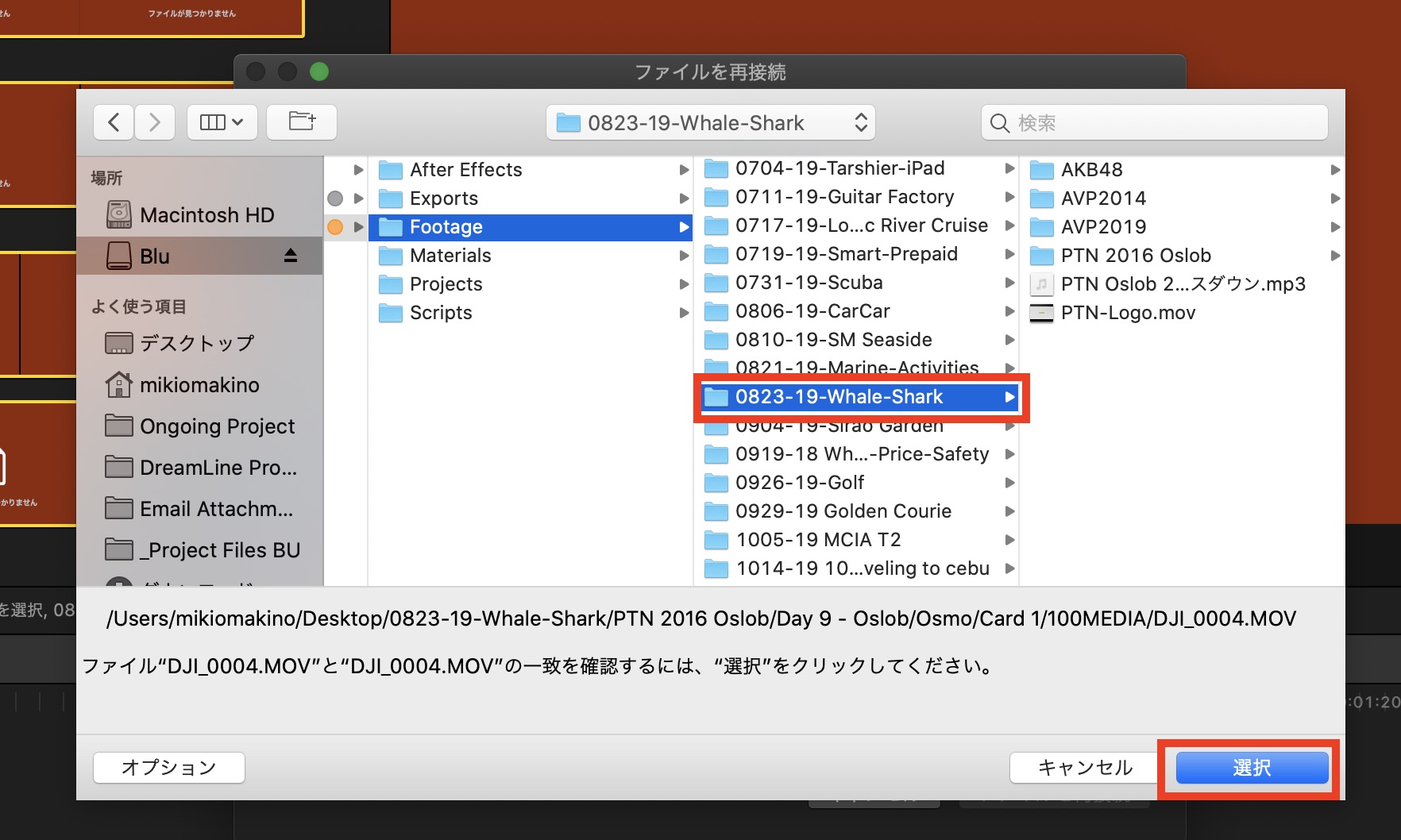
下の項目に「XX個中 XX個のファイルが一致しました」と表示されれば検索が完了します。ちなみに、三角アイコンをクリックして接続できたファイルが確認できます。
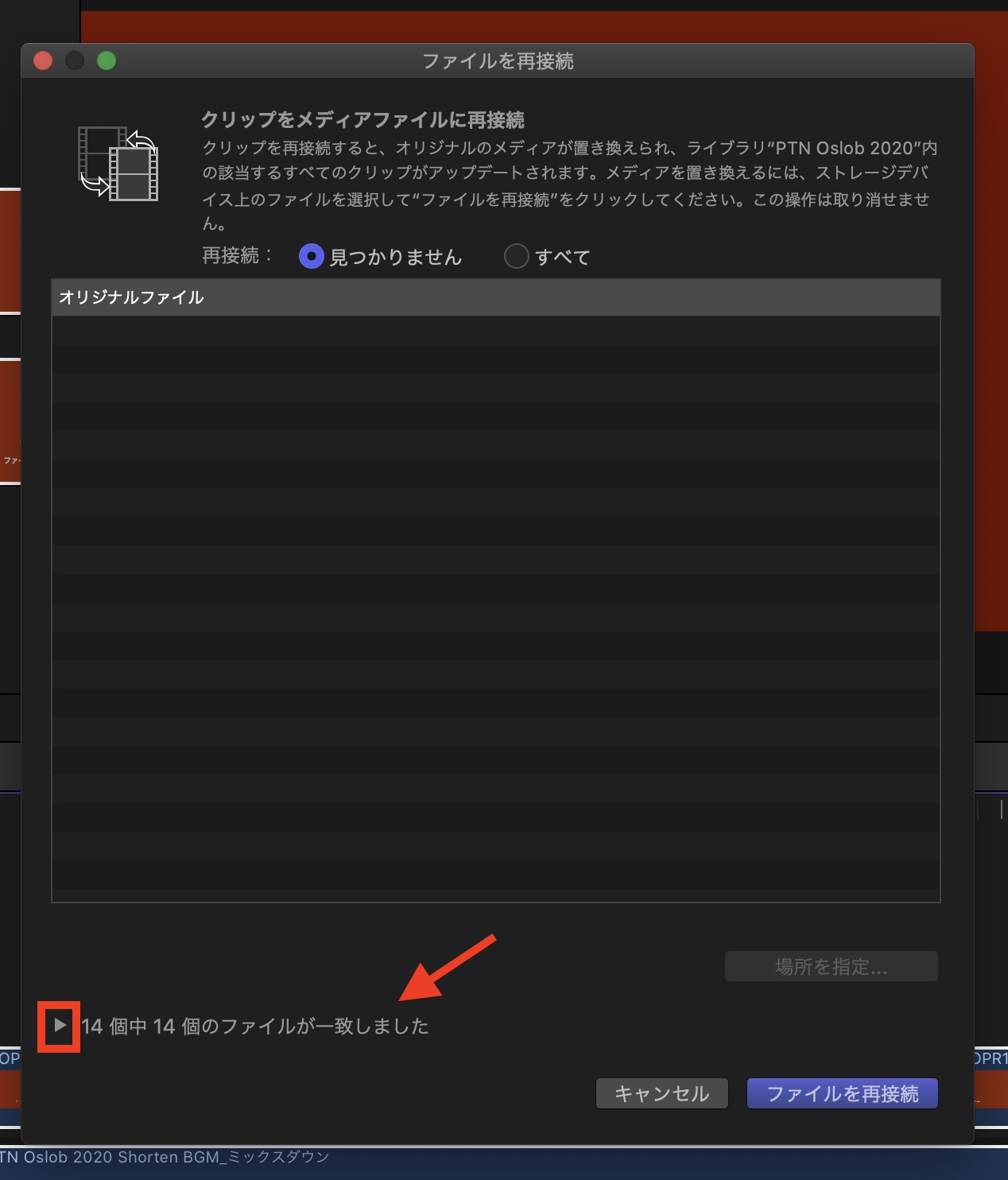
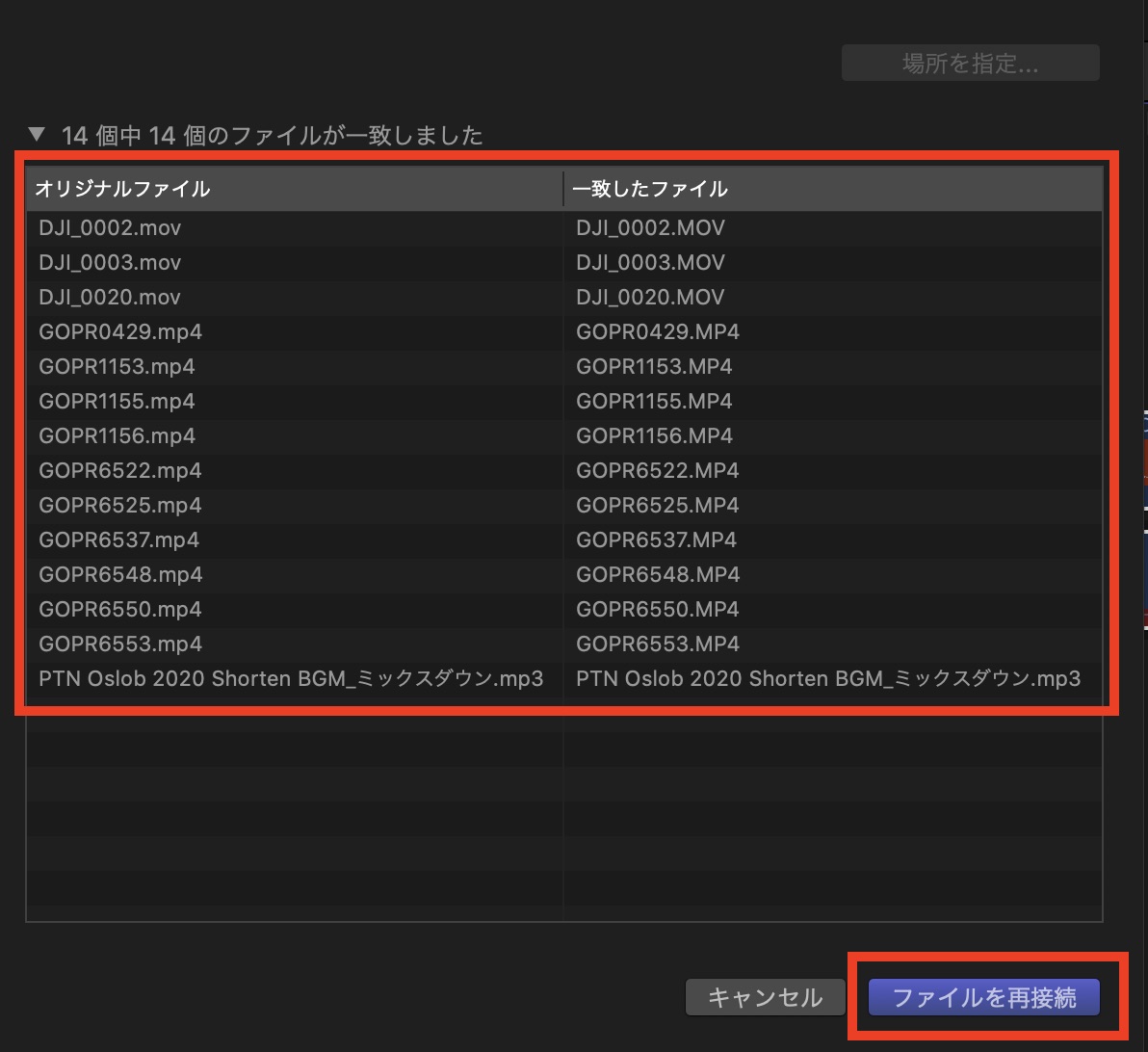
「ファイルを再接続」をクリックして操作を完了させましょう。無事再接続が出来たら、クリップが表示されるはずです。
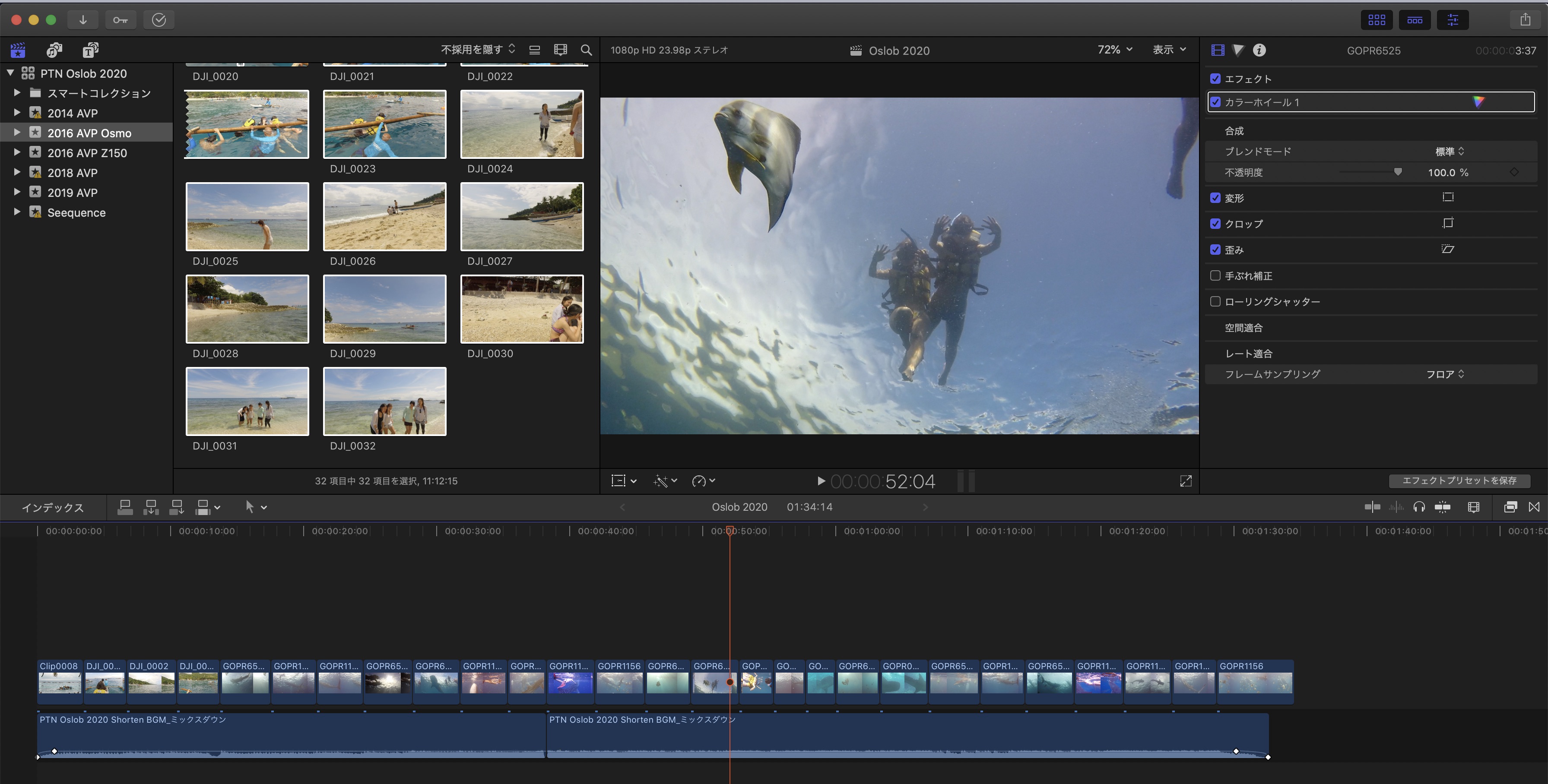
他のファイルにも適用させる
上の方法ではプロジェクト、タイムライン内にあるファイルの再接続でしたが、ライブラリ内にある他のファイルにも適用させたい場合は、ブラウザ内にあるファイルまたは、イベントを選択して「ファイルを再接続」を行えば問題ありません。
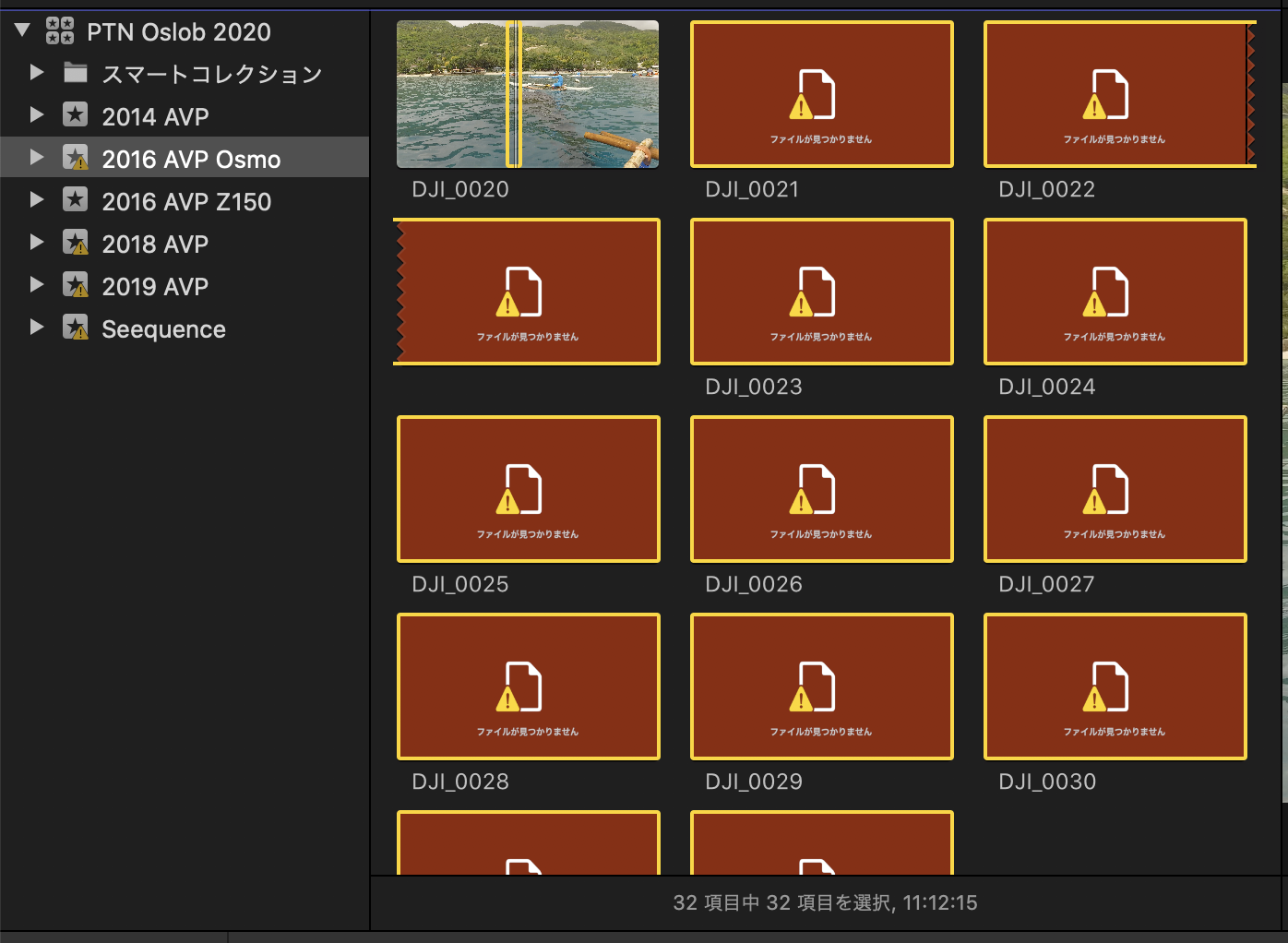
メディアが再接続されていないがある場合はサイドバーにあるイベントに「!」のアイコンが付きます。このアイコンが表示しなくなればライブラリ内のファイルは全て再接続されたことになります。
ファイル名には注意しよう!
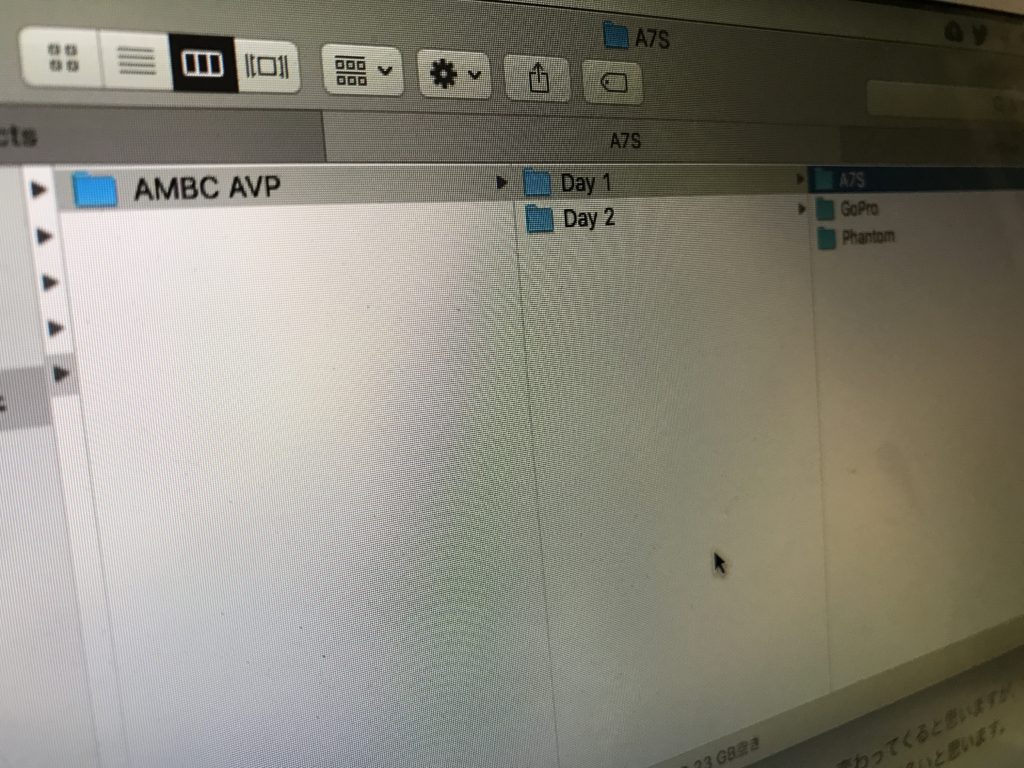
一度編集したプロジェクトを再接続する場合、基本的に保存先が違っていてもファイル名さえ同じであれば問題なく再接続できますが、素材を移動する際にファイル名を変更すると上手くリンクしない可能性があります。

そのため、フォルダ構成やファイル名は極力変更せずに元の状態と同じ環境で作業するようにしましょう。フォルダやファイル名を変更する必要がある場合は編集前のプロジェクトマネジメントでしっかり行うようにしましょう!
心配であればファイルはライブラリにコピーする
Final Cut Proはライブラリという特殊なフォーマットを使用しています。
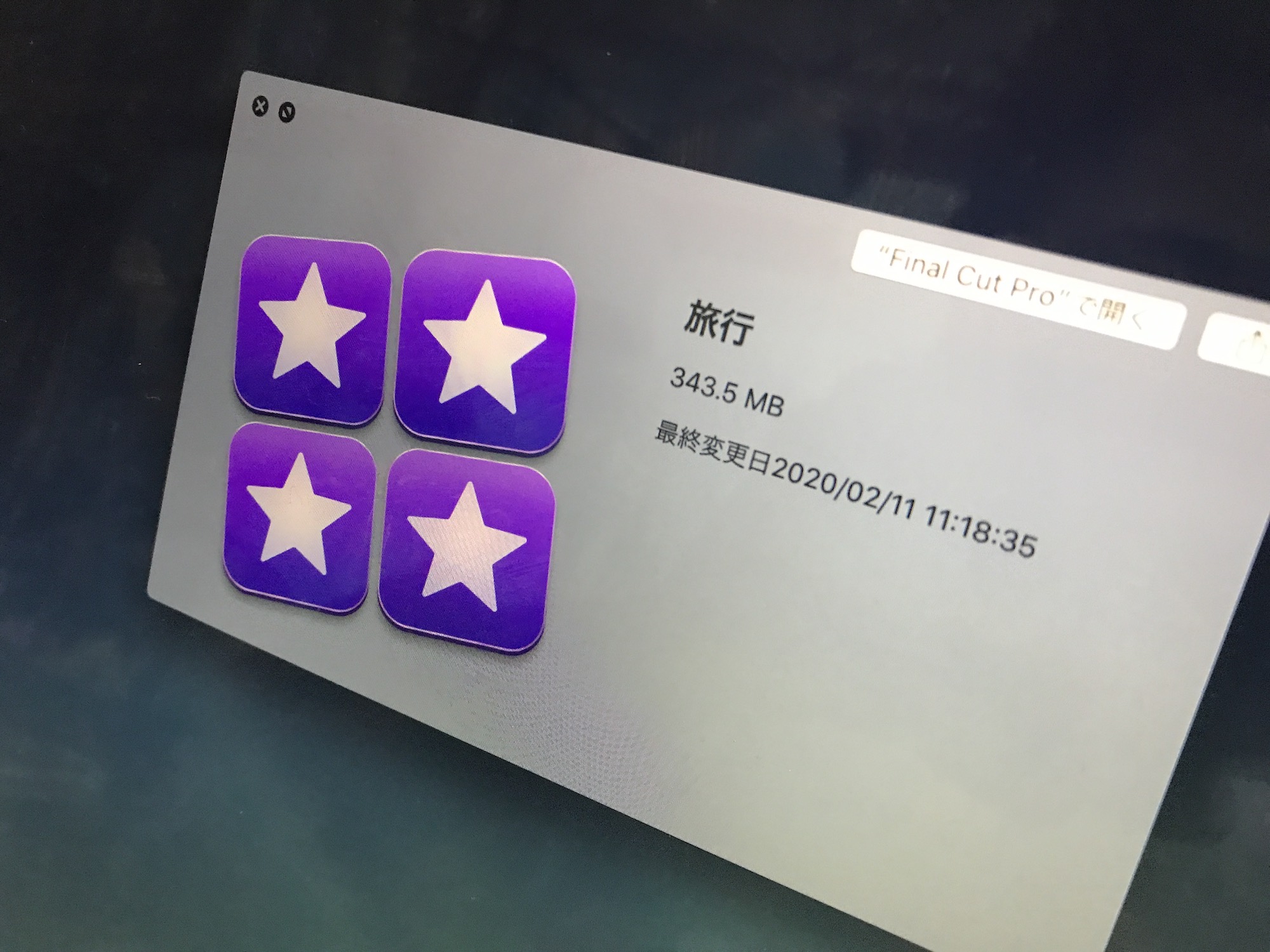
外付けHDDなどに保存された素材はこのライブラリにコピーされるためディスク容量が2倍になる事もありますが、ライブラリにコピーする事でこのようなトラブルを防ぐことも出来ます。
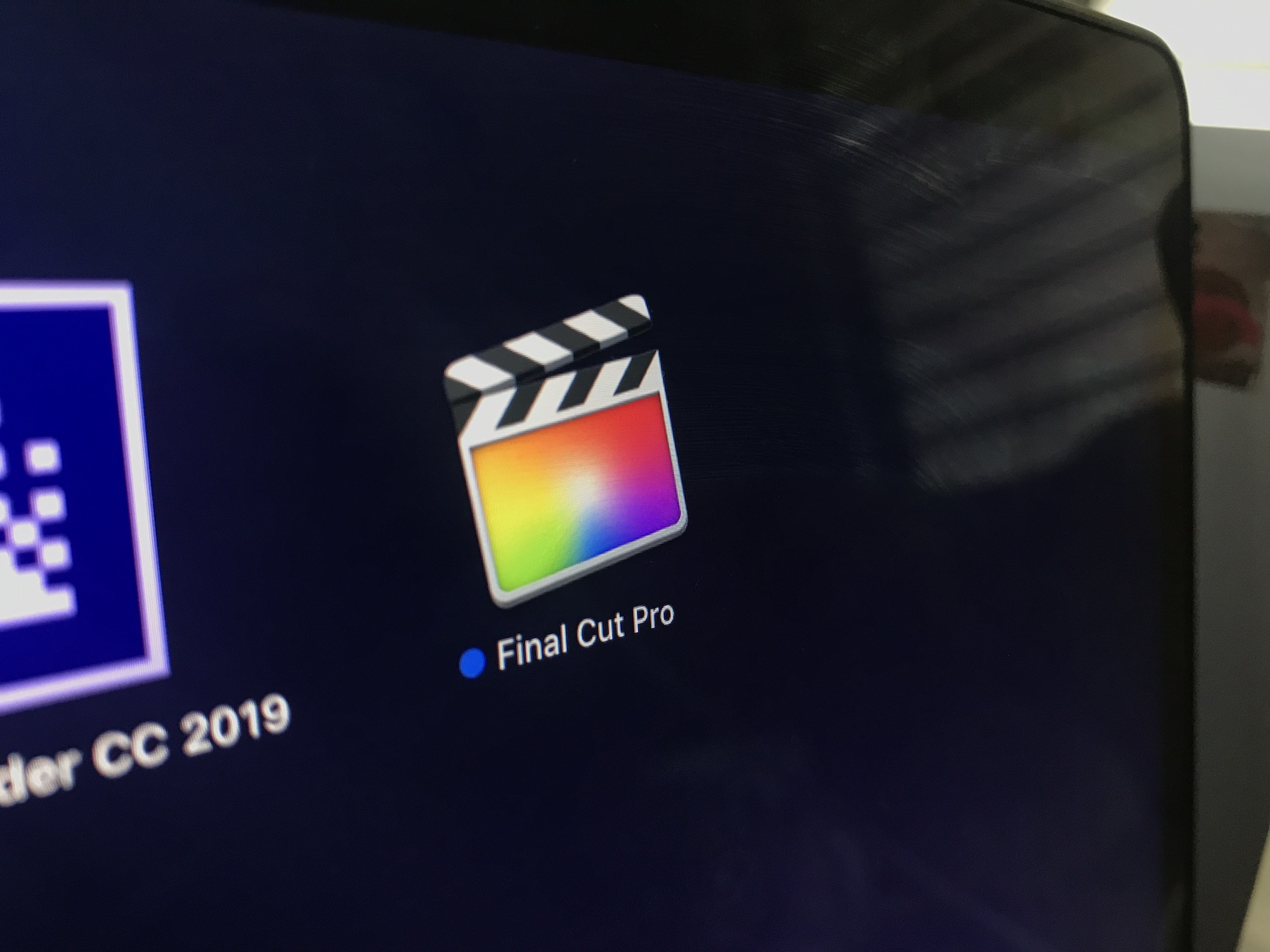
パソコンのストレージに余裕があり、かつメディアオフラインをできれば避けたいという方はライブラリに全てのファイルをコピーする事をオススメします。
赤い画面が表示されると思わずびっくりしてしまいますが、このようなトラブルは編集でも良く起きることなので、しっかり対処法を覚えておくようにしましょう!
Final Cut Proの操作をマスターするなら、このコースもオススメ!
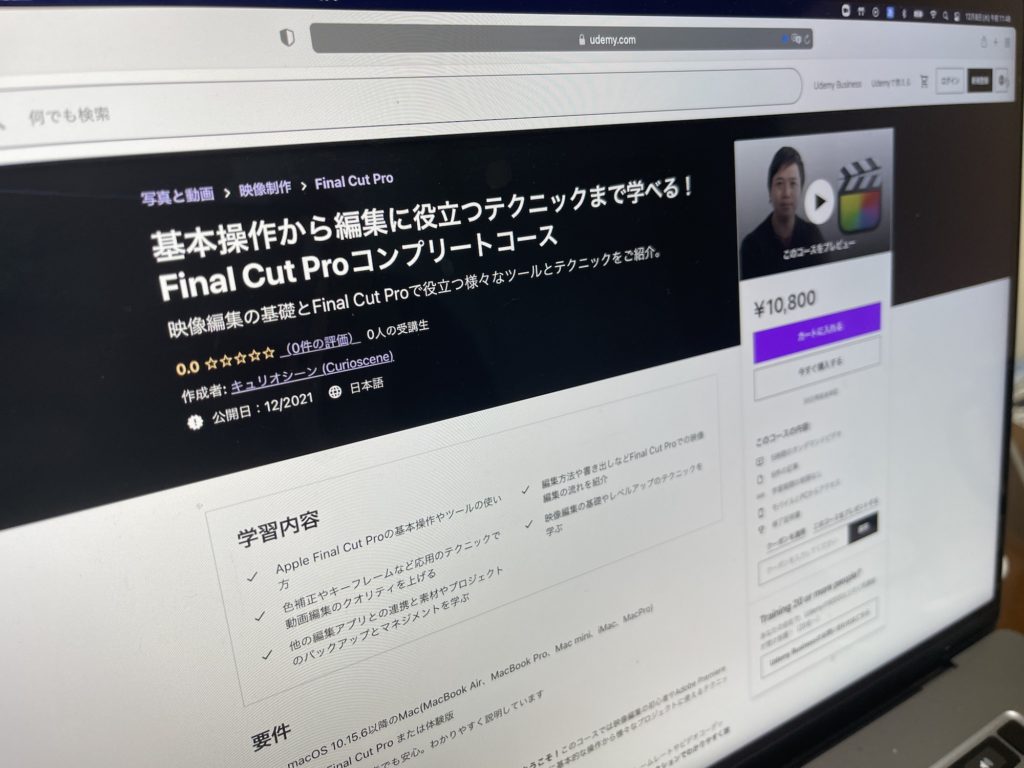
映像編集初心者やFinal Cut Proの操作をマスターしたい!という方は「基本操作から編集に役立つテクニックまで学べる!Final Cut Proコンプリートコース」をUdemyにて配信中です。
5時間におよぶこのコースでは映像編集の基礎やFinal Cut Proの使い方、編集中に役立つ様々なテクニックやツールをわかりやすく紹介しています。気になる方はぜひチェックしてみてください。
Final Cut ProのテンプレートならMotion Array!
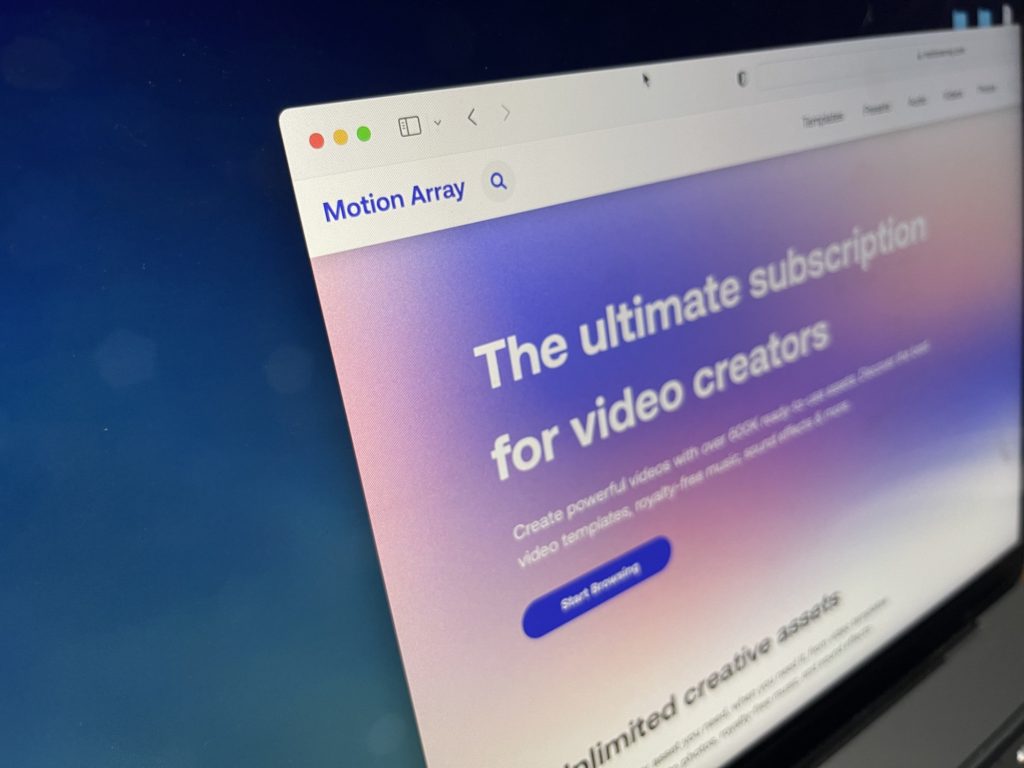
Motion ArrayではFinal Cut ProやPremiere ProやAfter Effectsなど、様々な映像編集アプリに対応したテンプレートが使い放題のサービスです。年間249.99ドルでハイクオリティなタイトルアニメーションやロゴ、トランジションのほか、ロイヤリティーフリーのBGMや効果音が好きなだけ利用できます。映像コンテンツのクオリティを上げたい方はぜひチェックしてみてください。
(MIKIO)




